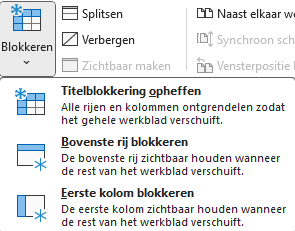Werk jij in een Excel-bestand dat niet in 1x op je scherm past? Maak het jezelf dan makkelijker door de titels vast te zetten. Die blijven dan vanaf nu altijd in beeld staan, ook als je naar beneden scrolt of juist naar rechts gaat. Er zijn 3 manieren om dit te doen.
Bovenste rij blokkeren
Klik op tabblad Beeld en kies bij Blokkeren voor ‘Bovenste rij Blokkeren’. Tja, makkelijker kan ik het niet maken . Wil je dit ongedaan maken? Kies dan voor ‘Titelblokkering opheffen’. Dit zie je alleen als je al een blokkering toe past.
Eerste kolom blokkeren
Soms wil je juist kolom A blokkeren. Hiervoor klik je weer op Blokkeren (tabblad Beeld dus) en kies je voor ‘Eerste kolom blokkeren’. Het ongedaan maken gaat op dezelfde manier als bij de bovenste rij.
Meer keuze
Soms wil je wat meer keuze: je wilt bijvoorbeeld de bovenste rij én de eerste kolom, of je wilt de bovenste 2 rijen vastzetten. Dat kan ook. Hierbij is het van belang welke cel je hebt geselecteerd. Zorg dat je in de juiste cel staat voor je de titels vast gaat zetten. Alles links en alles boven de geselecteerde cel worden geblokkeerd.
Sta ik op cel B2 en kies ik voor Titels blokkeren, wordt dus rij 1 en kolom A vast in beeld gezet. Sta ik op cel A3, worden de bovenste twee rijen geblokkeerd. En sta ik in cel C4, worden de eerste 3 rijen en kolom A en B vastgezet.
Zorg dus dat je de juiste cel geselecteerd hebt (simpelweg 1x klikken). Ga dan wederom naar tabblad Beeld en kies bij Blokkeren voor ‘Titels blokkeren’. Ook dit kun je via ‘Titelblokkering opheffen’ weer ongedaan maken. Zie je ‘Titels blokkeren’ niet? Klik dan even op ‘Titelblokkering opheffen’, dan komt het er wel te staan.